Cara Mengubah Frame Rate Di CapCut

Saat Anda ingin meningkatkan pengisahan cerita visual dalam video, menyesuaikan kecepatan bingkai atau kecepatan kemunculan rangkaian gambar secara kontinuitas adalah hal yang perlu dilakukan.
Pernahkah Anda mencoba mencari tahu alamat IP router nirkabel di sistem Anda? Anda mungkin menghadapi beberapa masalah saat menemukan yang tepat. Anda perlu mengakses alamat IP perute karena Anda perlu mengonfigurasi halaman web perute. Memang, Anda perlu melakukan perubahan di halaman konfigurasi, dan untuk tujuan itu, Anda harus memiliki akses ke Alamat IP Router . Penting untuk memiliki alamat IP router Anda. Pada artikel ini, kami akan memandu Anda melalui langkah-langkah untuk menemukan Alamat IP Router Anda.

Jika Anda bertanya-tanya mengapa Anda memerlukan Alamat Ip router Anda, ada berbagai alasan. Alasan pertama adalah Anda perlu mengakses alamat IP router Anda untuk mengakses panel kontrol dan pengaturannya. Anda perlu menempatkan alamat IP ini di bilah alamat browser dari mana Anda akan mendapatkan pengaturan dan akses panel kontrol. Selain itu, memiliki informasi tentang alamat IP router Anda juga akan membantu Anda dalam memecahkan masalah koneksi jaringan. Plus, Anda perlu mengaksesnya untuk membuat perubahan nama dan kata sandi WiFi dan mengatur kontrol VPN . Secara keseluruhan, ada baiknya memiliki informasi tentang alamat IP router Anda.
Isi
Bagaimana Menemukan Alamat IP Router Saya?
Pastikan untuk membuat titik pemulihan untuk berjaga-jaga jika terjadi kesalahan.
Di sini kami akan memberi tahu Anda langkah-langkah untuk menemukan alamat IP router Anda. Kita akan mulai dengan sistem operasi Windows.
Metode 1: Cara menemukan alamat IP Router di Windows 10
Metode ini cukup sederhana dan memberi Anda akses langsung ke alamat IP router nirkabel Anda.
1. Ketik Command Prompt di bilah pencarian lalu klik kanan pada aplikasi 'Command Prompt' dan pilih opsi run as administrator

2. Setelah command prompt terbuka, Anda perlu mengetik " ipconfig " dan tekan enter.
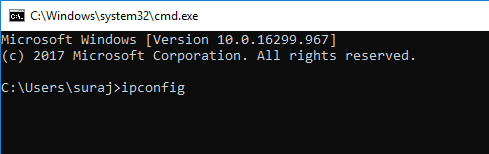
3. Di sini, Anda akan mendapatkan detail lengkap tentang alamat IP Anda. Yang perlu Anda fokuskan adalah di sebelah Default Gateway (dalam contoh di bawah, alamat IP adalah: 192.168.0.1 ).
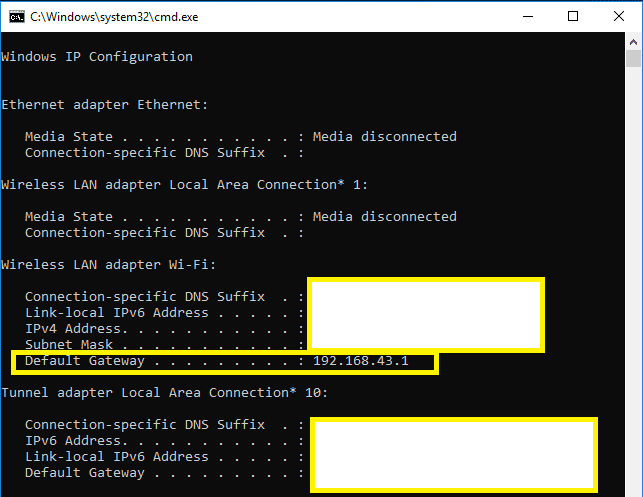
Yang perlu Anda lakukan adalah mengikuti tiga langkah yang disebutkan di atas untuk mendapatkan alamat IP router nirkabel Anda. Bukankah cara termudah untuk menyelesaikannya? Ya, bagaimanapun, kami membawa Anda melalui satu metode lagi untuk menyelesaikan pekerjaan Anda.
Metode 2: Temukan Alamat IP Router Anda menggunakan Control Panel
1. Tekan Windows Key + R lalu ketik control dan tekan Enter atau ketik " control " di Windows Search lalu klik Control Panel dari hasil pencarian.

2. Sekarang klik " Lihat status dan tugas jaringan " di bawah Jaringan dan Internet.
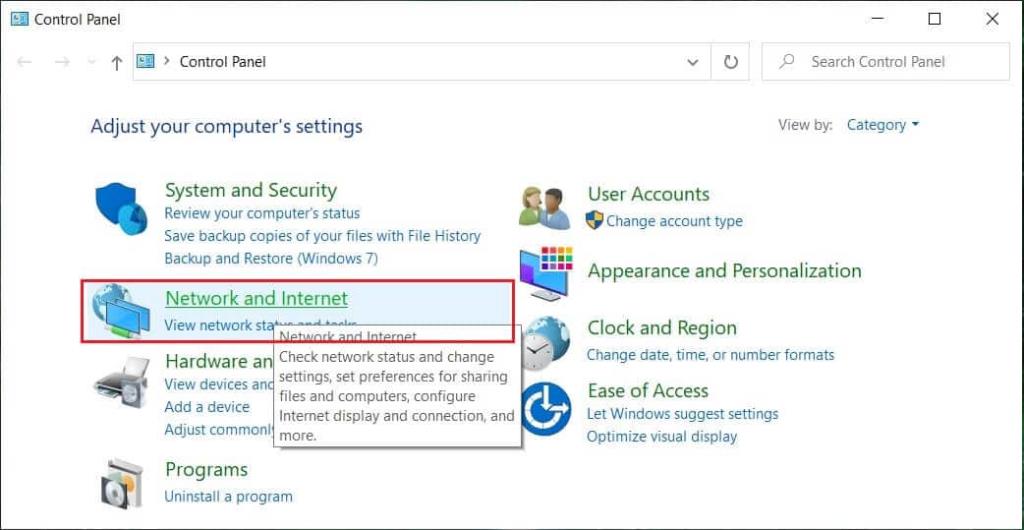
3. Jendela berikutnya, klik tautan (ini akan menjadi nama WiFi Anda) di sebelah “ Koneksi ”.
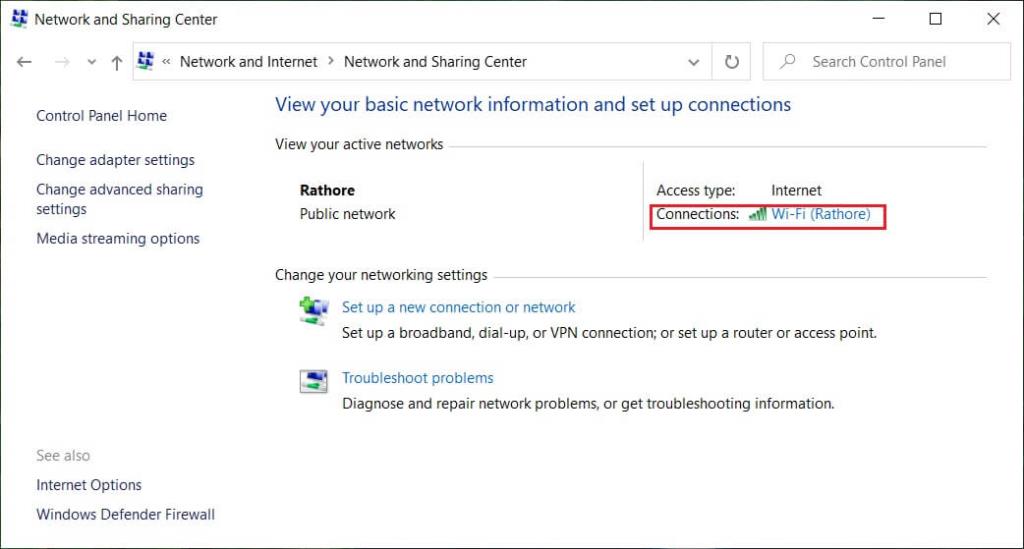
4. Setelah Anda akan melihat jendela pop-up, klik “ Details ”.
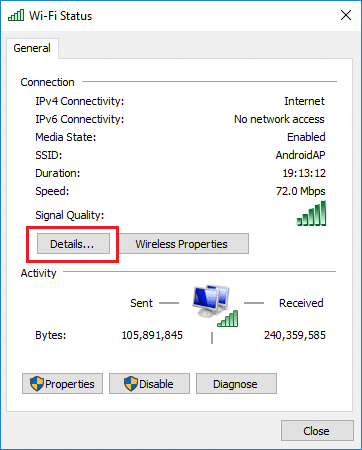
5. Di sini, Anda akan melihat alamat IP di sebelah gateway Default IPv4.
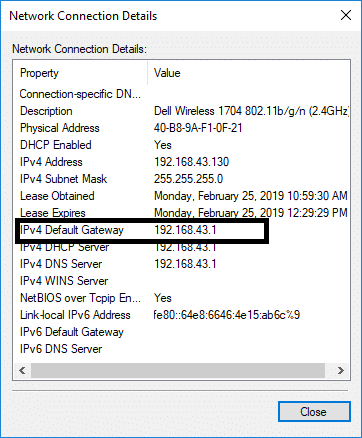
Akhirnya, Anda sudah mendapatkan alamat IP router. Sekarang Anda dapat membuat perubahan konfigurasi seperti yang Anda inginkan. Metode yang disebutkan di atas terkait dengan perangkat operasi Windows. Bagaimana dengan perangkat lain seperti Mac dan pengguna seluler? Ya, kami telah membahas opsi itu juga di artikel kami.
Cara Menemukan alamat IP Router di perangkat iOS
Jika Anda menggunakan perangkat iOS – iPhone dan iPad, Anda dapat dengan mudah menemukan alamat IP router di perangkat ini dengan mengikuti langkah-langkah berikut:
1. Anda perlu menavigasi ke bagian Pengaturan .
2. Di sini, Anda perlu mengetuk Wi-Fi lalu klik (i) , di sebelah jaringan Anda.
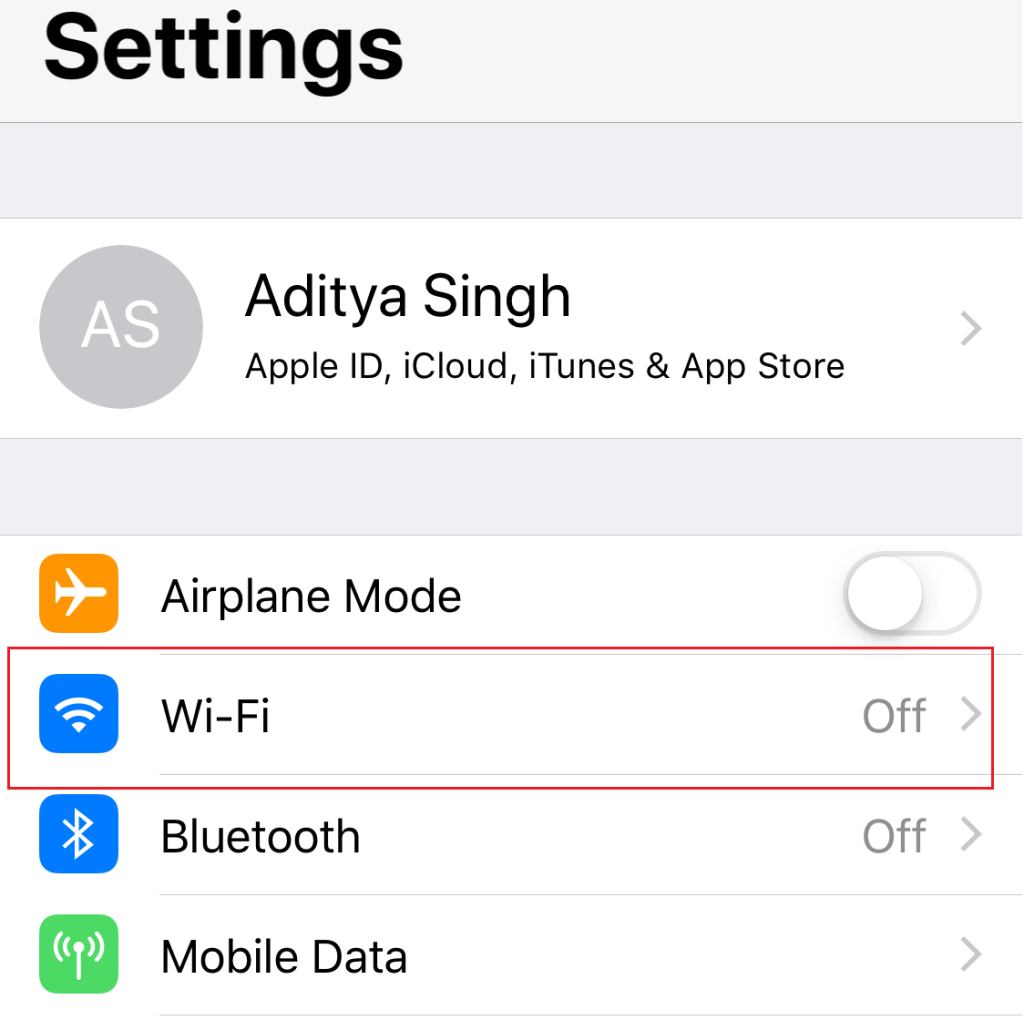
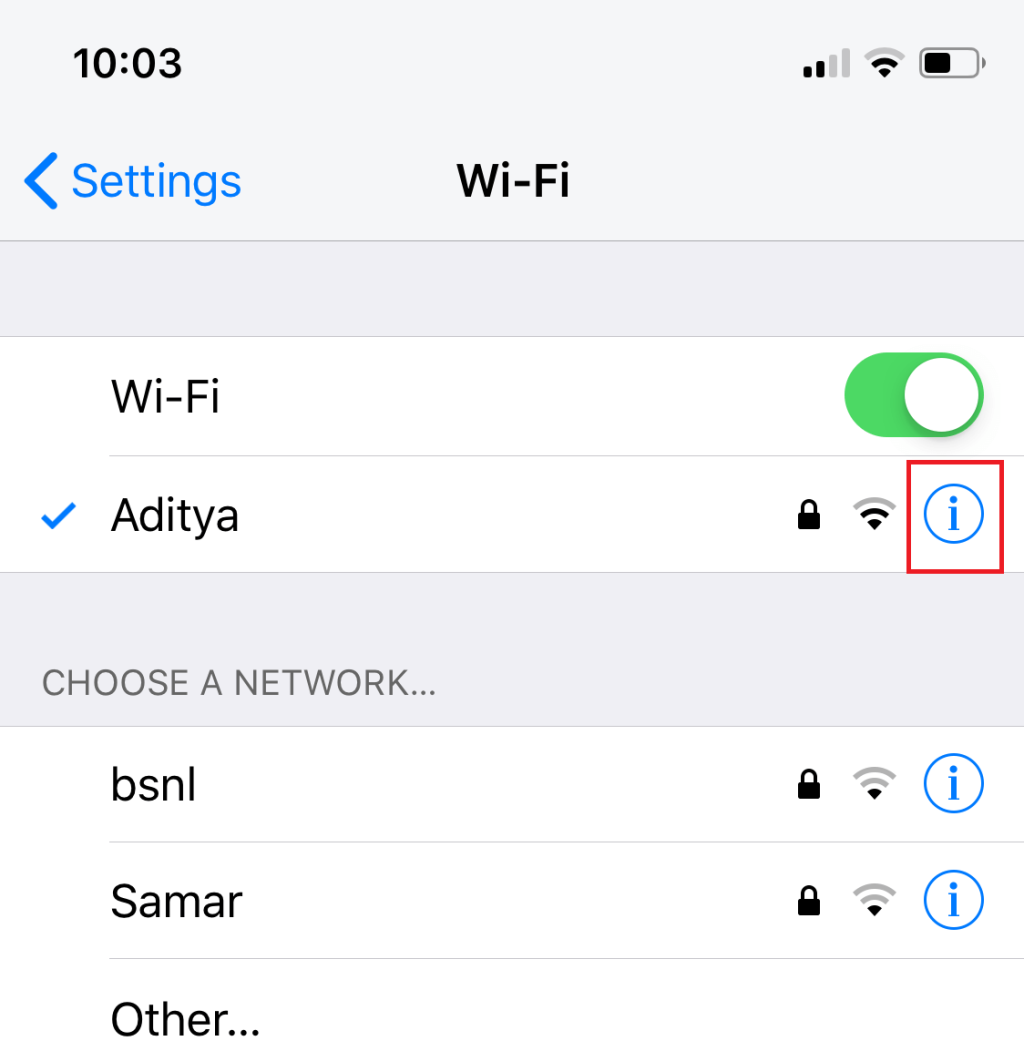
3. Terakhir, Anda akan mendapatkan alamat IP di sebelah Router.
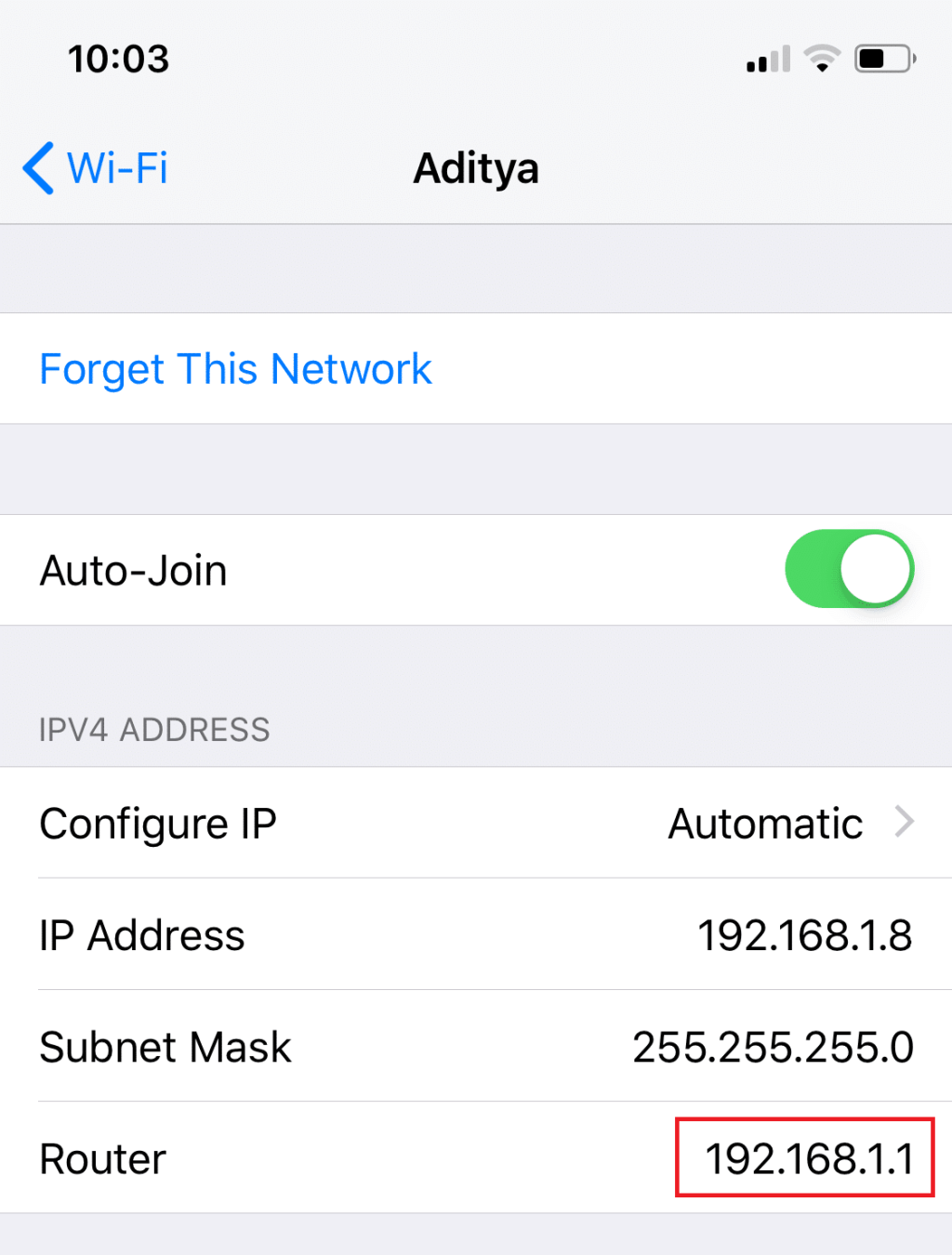
Cara Menemukan alamat IP Router di Mac
1. Buka Utilitas lalu klik Terminal.
2. Sekarang ketik perintah berikut di bawah terminal Mac:
netstat -nr | grep default
3. Segera setelah Anda menekan Enter, Anda akan menemukan alamat IP router Anda di sebelah “ default ”.
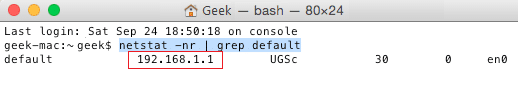
Cara Menemukan Alamat IP di Android
Berikut adalah langkah-langkah untuk mengetahui alamat IP router nirkabel di perangkat Android Anda:
1. Arahkan ke bagian Pengaturan di perangkat Anda lalu ketuk Wi-Fi.
2. Di sini, Anda perlu mengklik Jaringan Anda yang saat ini terhubung .
3. Sekarang Anda akan melihat berbagai informasi seperti Kekuatan Sinyal, status, Kecepatan tautan, keamanan, dan alamat IP Anda .
Direkomendasikan:
Saya harap artikel ini bermanfaat dan sekarang Anda dapat dengan mudah Menemukan Alamat IP Router Anda , tetapi jika Anda masih memiliki pertanyaan tentang panduan ini, silakan tanyakan di bagian komentar.
Saat Anda ingin meningkatkan pengisahan cerita visual dalam video, menyesuaikan kecepatan bingkai atau kecepatan kemunculan rangkaian gambar secara kontinuitas adalah hal yang perlu dilakukan.
Meskipun mengetik catatan di Google Keep merupakan kemajuan dari metode pena dan kertas tradisional, metode ini secara bertahap dihentikan karena lebih canggih
Pembaruan: Jika Anda memainkan Civ 4, Anda akan terbiasa dengan tema pembuka game yang brilian itu – Baba Yetu (kami punya videonya di bagian bawah). Kabar baik,
Jika Anda bertanya-tanya bagaimana AirTags mengenakan biaya, jawabannya sederhana: Tidak. AirTag dijalankan dengan baterai CR2032 yang tidak dapat diisi dayanya. AirTags menjalankan ini
Emotikon animasi membantu meningkatkan interaksi pembuat Twitch dengan pemirsanya. Untungnya, Anda tidak memerlukan desain perangkat lunak yang rumit dan teknologi yang mendalam
Tema preset membuat presentasi Google Slide mudah diatur, namun terkadang warna tema tidak sesuai dengan yang Anda bayangkan. Jika presentasi Anda memiliki
Pengemudi dan penumpang Lyft memiliki banyak alasan mengapa mereka ingin membatalkan perjalanan. Bagi penumpang, bisa jadi pengemudi memakan waktu lebih lama dari itu
Namanya saja sudah memberi tahu Anda dasar-dasarnya. Gigabit LTE adalah standar broadband seluler di mana kecepatan unduh maksimum teoretis mencapai satu gigabit
Pengeditan video bukan lagi keterampilan yang diperuntukkan bagi editor video profesional. Tanpa menggunakan software yang ribet, kini Anda bisa membuat video menawan
Pilihan kreatif Minecraft yang tiada habisnya adalah salah satu fitur terbaiknya. Namun, sulit untuk mengetahui harus mulai dari mana ketika mod dapat menyesuaikan hampir semuanya
Menggambar adalah salah satu hal paling menarik yang dapat Anda lakukan dengan iPad. Namun, Anda memerlukan aplikasi untuk membantu Anda menggambar. Sebagian besar aplikasi menggambar yang tersedia beroperasi pada a
Mode layar penuh VLC menghilangkan kekacauan di layar untuk memberi Anda pengalaman sinematik. Dengan cara ini, Anda dapat menonton secara berlebihan tanpa gangguan dari pop-up
Perangkat Roku ditemukan di banyak rumah tangga, menyediakan paket praktis untuk menonton film, acara TV, dll. Salah satu saluran yang dapat ditambahkan pengguna ke perangkat mereka adalah
Kebanyakan orang menggunakan Apple Notes untuk menulis dan menyinkronkan catatan di iCloud. Aplikasi ini tidak hanya menyederhanakan akses Anda ke catatan dari berbagai perangkat Apple, tetapi juga memudahkan
Terakhir diperbarui/diedit oleh Steve Larner pada 5 November 2023. Instagram adalah salah satu aplikasi media sosial paling populer saat ini, dan seiring berjalannya waktu, telah menambahkan beragam aplikasi
Xfinity Stream mungkin tidak tersedia di FireStick Anda meskipun sudah diinstal. Aplikasi streaming mungkin gagal berfungsi karena perangkat lunak yang ketinggalan jaman atau
“Tears of the Kingdom” (TotK) memperkenalkan dua wilayah baru yang belum pernah dialami pemain Legend of Zelda sebelumnya: Sky Islands dan The Depths. Anda akan
Fitur berbagi template di Canva adalah cara terbaik untuk berkolaborasi dengan orang lain dalam desain artistik Anda. Banyak pengguna juga telah mendirikan bisnis yang menguntungkan
Jika Anda memiliki pengaturan dua monitor, ada banyak alasan mengapa monitor kedua menjadi buram. Masalah ini biasanya terjadi ketika Anda membuka file atau halaman
Tablet Samsung telah dipuji sebagai PC mini yang sukses dan banyak digunakan oleh orang-orang yang bekerja jarak jauh dan tidak ingin membawa laptop dalam waktu singkat.


















